사과 메일 | 이메일 고객 구성, 페가수스 메일 | 구성 고객 이메일
페가수스 메일
SMTP 서버가 있는지 확인하십시오 YourName-Extension-SMTP.다이누.com 포트입니다 465.
사과 메일
![]()
Apple Mail에서 클릭하십시오 이메일, 그 다음에 우선적, “계정”창이 표시됩니다.
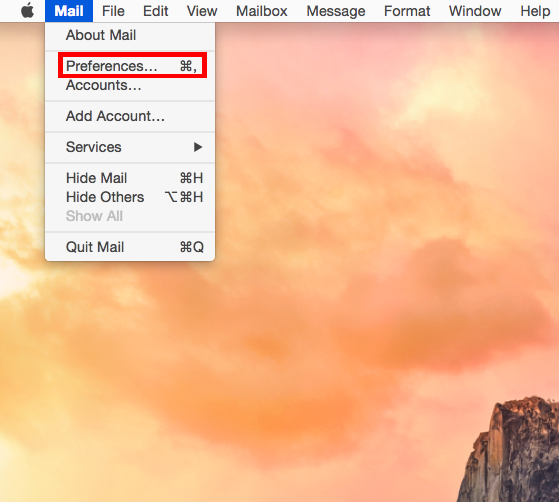
![]()
클릭하십시오 + 왼쪽 하단 모서리의 버튼을 선택하고 “다른 메일 계정 추가”를 선택하여 계속.
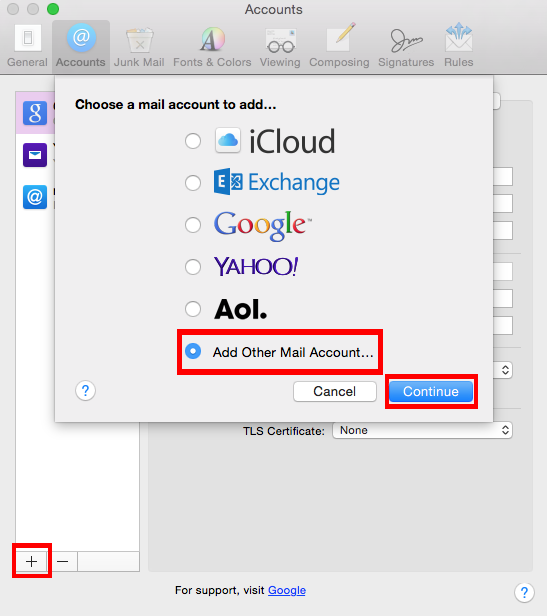
![]()
다음 창에서 생일 이름을 선택하십시오. 사람들이 이메일을 보낼 때 보는 이름입니다. 여기서 우리는 단지 “테스트”를 사용할 것입니다. 그런 다음 이메일 주소를 사용자 이름 과이 협정을 위해 설정 한 비밀번호로 넣으십시오.
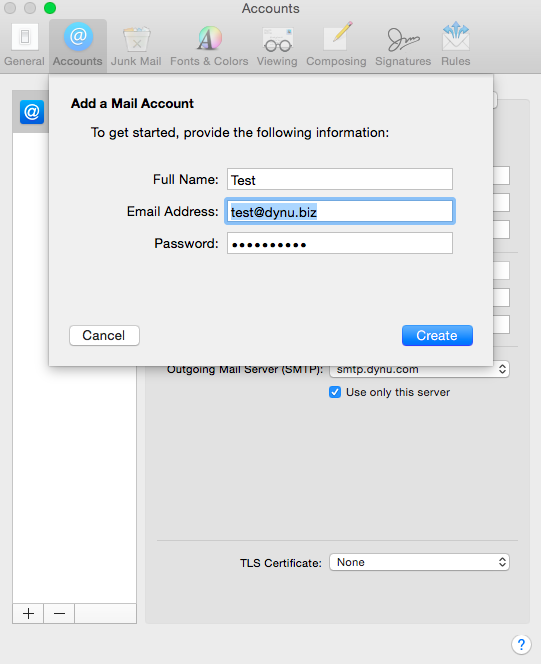
2 단계 : 들어오는 메일 서버 설정
![]()
계속 하면서이 창이 들어오는 메일 서버 정보로 표시됩니다. IMAP 계정의 경우 유형을 선택합니다 “imap” 그리고 사용 YourName-Extension Mail.다이누.com 메일 서버로서 (우리의 경우, dynu-biz-mail.다이누.com). 이름과 비밀번호를 한 번 더 사용해야합니다.
![]()
포트 및 인증 방법과 같은 추가 서버 정보를 넣으라는 요청을받을 수 있습니다. 착용 IMAP SSL 포트 993 “SSL 사용”을 확인하십시오. 인증 방법은 ” 비밀번호 “” “.
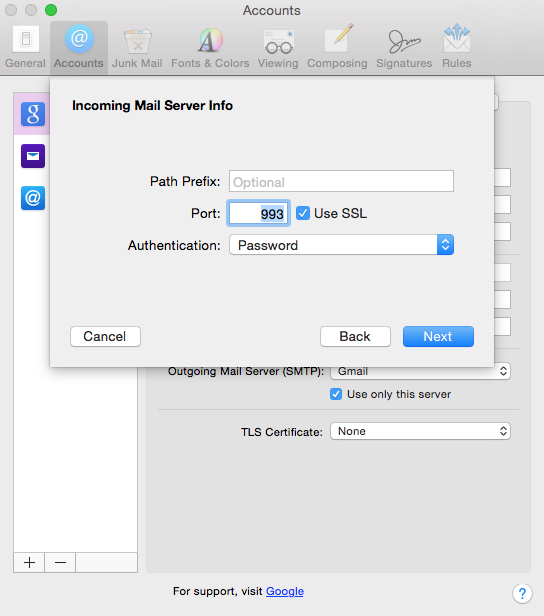
3 단계 : 나가는 메일 서버 설정
![]()
계속 하면서이 창이 나가는 메일 서버 정보로 표시됩니다. 착용 YourName-Extension-SMTP.다이누.com Mail Server (우리의 경우 Dynu-Biz-SMTP.다이누.com). 이름과 비밀번호를 한 번 더 사용해야합니다.
![]()
포트 및 인증 방법과 같은 추가 서버 정보를 넣으라는 요청을받을 수 있습니다. 착용 SMTP SSL 포트 465 “SSL 사용”을 확인하십시오. 인증 방법은 “비밀번호 “” “.
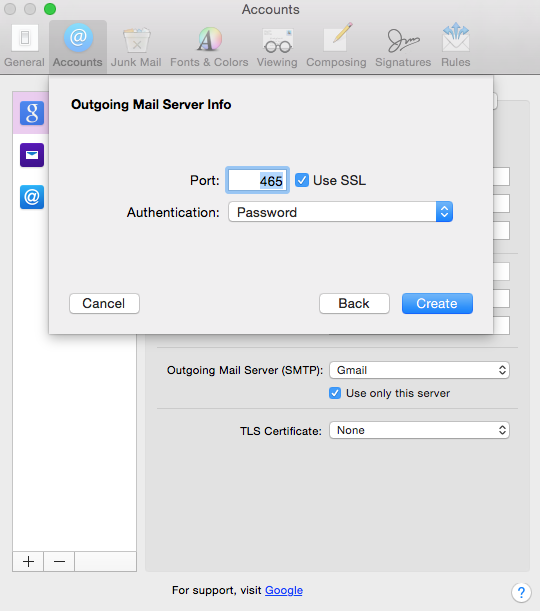
4 단계 : 계정 정보를 확인하십시오
![]()
이제 “계정”목록에서 출생을 볼 수 있습니다. 계정 정보, 특히 들어오는 서버 및 발신 서버의 정보를 마지막으로 전환하면됩니다.
![]()
~ 안에 계정 정보 “SMTP (Outgeing Mail Server)”, “SMTP 서버 목록 편집”을 선택하고 서버 구성을 확인합니다.
![]()
SMTP 서버가 있는지 확인하십시오 YourName-Extension-SMTP.다이누.com 포트입니다 465.
![]()
~ 안에 고급의 탭, IMAP 수신 서버의 정보를 확인하십시오. IMAP 서버가 있는지 확인하십시오 YourName-Extension Mail.다이누.com 포트입니다 993.
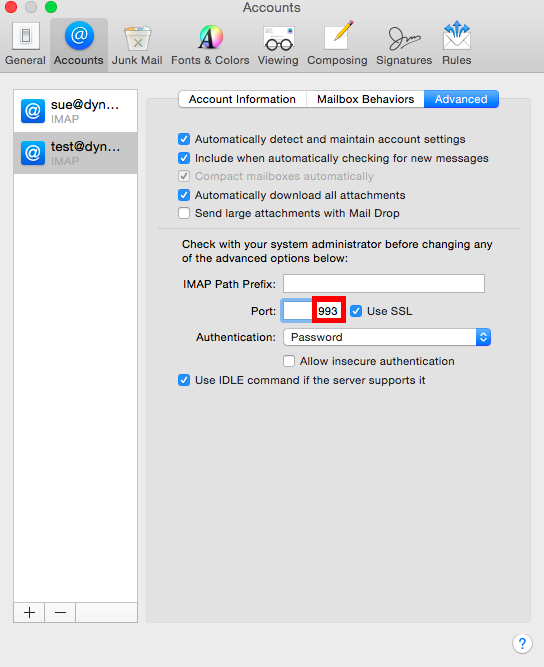
이제 우리는 test@dynu를 사용하여 이메일을 보내고받을 수 있습니다.비즈.
메모: POP3 프로토콜을 사용하는 경우 들어오는 서버 주소를 YourName-Extension Mail.다이누.com, 그리고 팝 SSL 포트 995. 비 SSL 포트를 사용하는 경우 포트 정보를 위해 여기에 전달하십시오.
페가수스 메일
Pegasus Mail은 David Harris와 그의 팀이 개발하고 관리하는 독점 이메일 클라이언트입니다. 여기서 우리는 “test@dynu를 사용합니다.Biz “이 이메일 고객을 구성하는 예로.
1 단계 : 이메일 계정 추가
![]()
IMAP 계정을 설정하려면 먼저 Pegasus Mail을 시작하고 클릭하십시오 “도구” 탭과 선택 “인터넷 옵션..”” “. “인터넷 메일 옵션”창이 나타납니다. 이메일 계정을 설정하는 최초의 방법은 “설정 마법사 시작”.
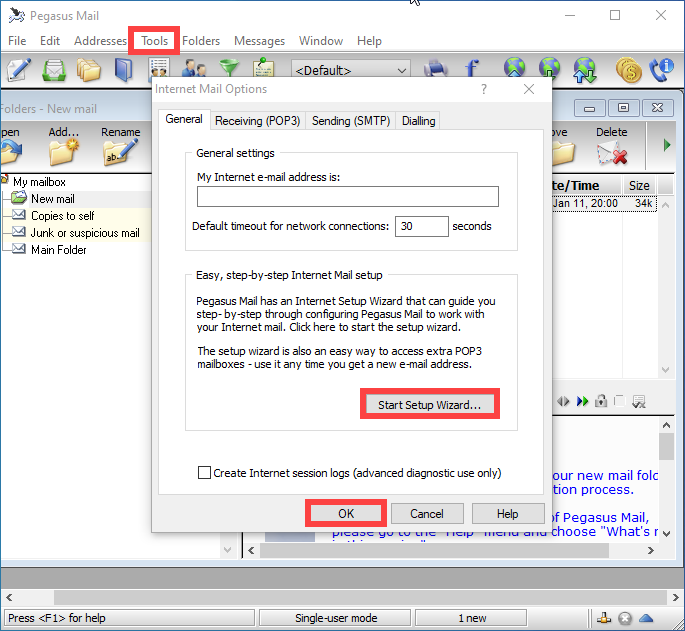
![]()
이메일 주소를 입력하고 클릭하십시오 다음 계속하다.
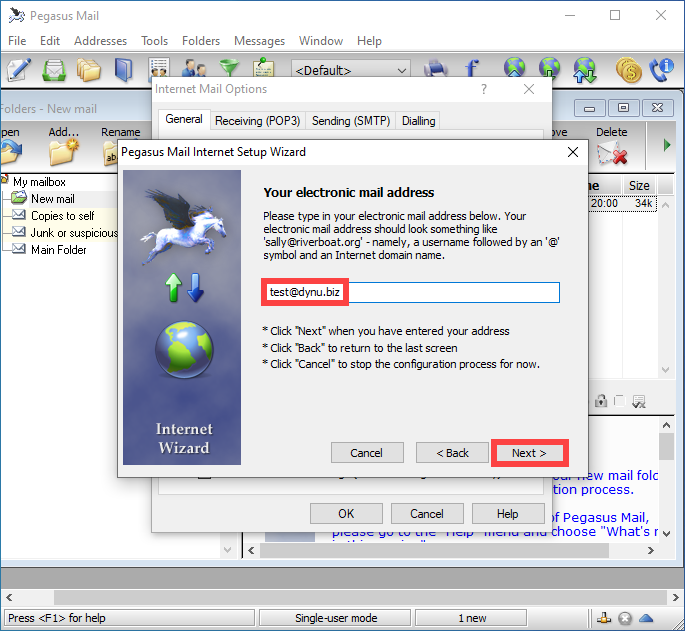
2 단계 : SMTP SMTP 발신 메일 서버
![]()
계속 진행하면서 POP3 서버 주소를 요구하는이 창이 표시되면 IMAP 계정을 설정하고 있으므로이 상자를 비워두고 클릭하십시오 다음.
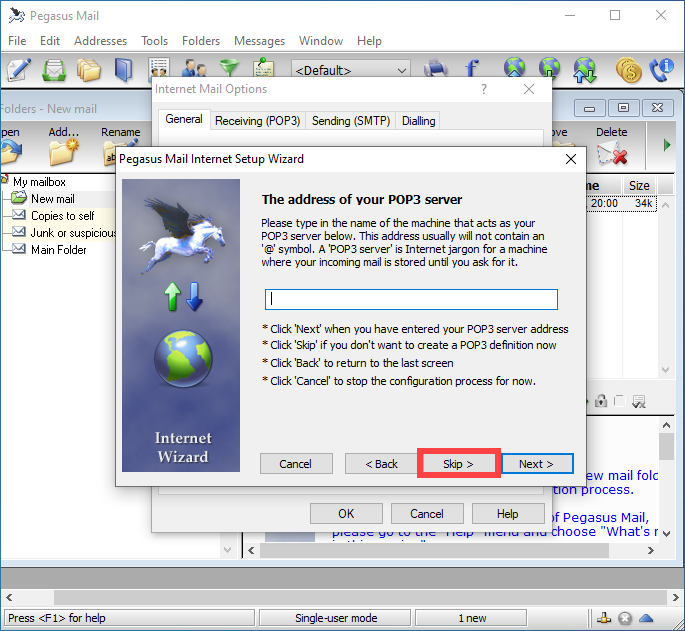
![]()
표시되는 창에 전체 이메일 주소를 사용자 이름으로 입력하고 이메일 계정의 비밀번호를 입력하십시오. 딸깍 하는 소리 다음 계속하다.
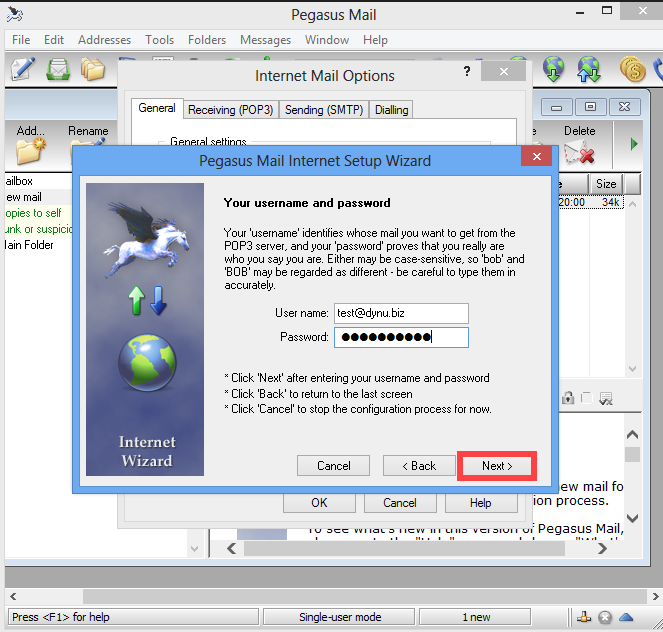
![]()
착용 YourName-Extension-SMTP.다이누.com Asgowing Mail Server (우리의 경우 Dynu-Biz-SMTP.다이누.com) 그런 다음 클릭하십시오 다음.
![]()
확인하십시오 “네트워크 또는 광대역” 옵션이 선택된 다음 클릭합니다 다음. 그런 다음 클릭하십시오 마치다.
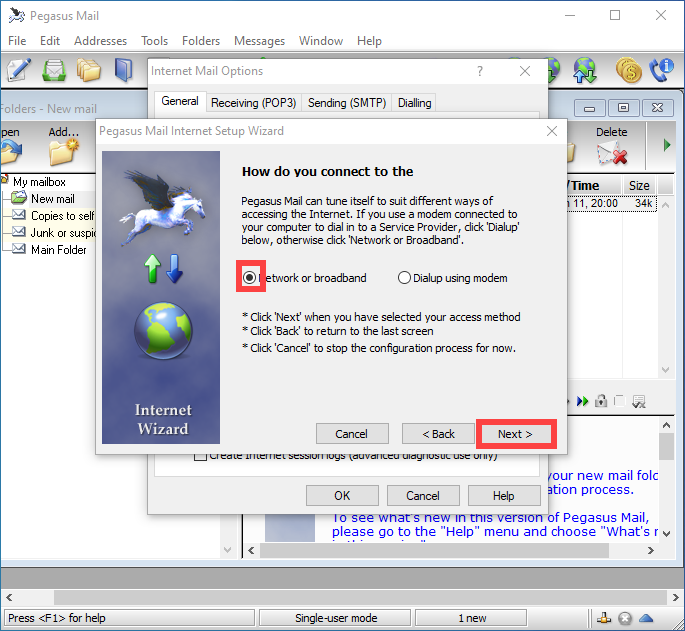
![]()
이제 클릭하십시오 “보내기 (smtp)” 나가는 메일 서버를 구성하려면 탭. SMTP 서버 주소를 클릭하십시오 (YourName-Extension-SMTP.다이누.com) 방금 설정하고 클릭합니다 편집하다 단추.
![]()
SMTP 서버가 있는지 확인하십시오 YourName-Extension-SMTP.다이누.com 포트입니다 465.
![]()
~ 안에 “보안” 탭, 선택하십시오 “직접 SSL Connect를 통해” 안전한 연결을 보장합니다. “SMTP 서버 사용자에 로그인을 POP3 사용자 이름/암호로 로그인하고 클릭하십시오 선택하다 POP3 프로필을 선택합니다.
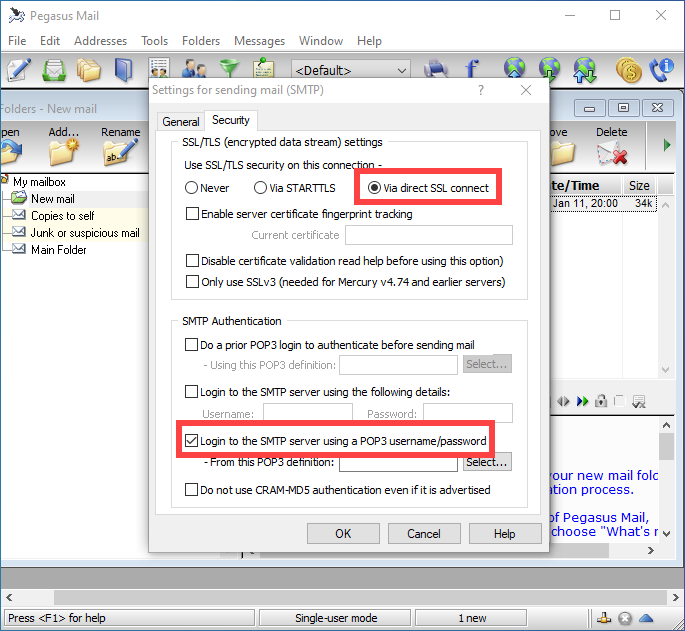
![]()
방금 설정하고 클릭하는 POP3 정의를 선택하십시오 선택하다. 그런 다음 클릭하십시오 좋아요 나가는 메일 서버 구성을 완료하려면 두 번.
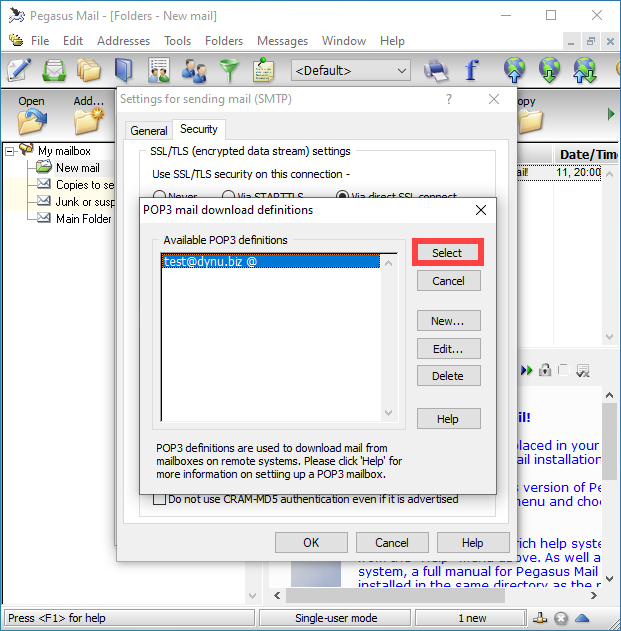
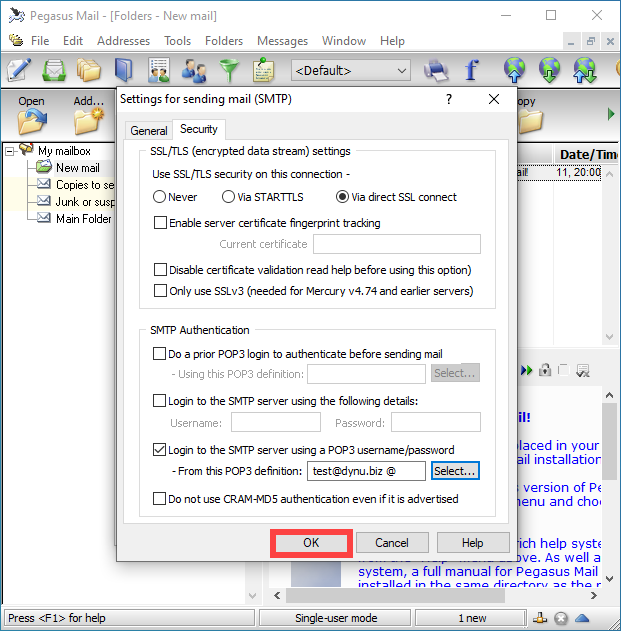
3 단계 : IMAP 수신 메일 서버 설정
![]()
IMAP 수신 메일 서버를 설정하려면 클릭하십시오 “도구” 탭과 선택 “IMAP 프로파일..”” “. 딸깍 하는 소리 새로운 새 IMAP 프로필을 추가합니다.
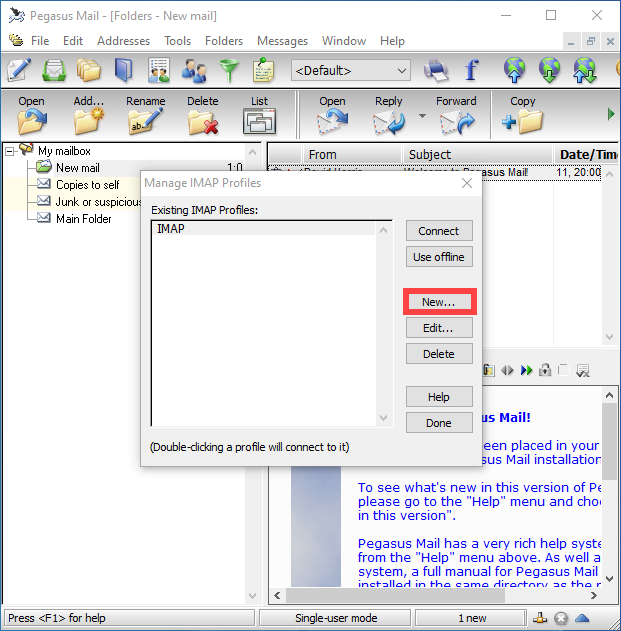
![]()
IMAP 연결의 이름을 입력하십시오. 여기에서는 “IMAP”를 사용합니다. 착용 YourName-Extension Mail.다이누.com 메일 서버로서 (우리의 경우, dynu-biz-mail.다이누.com). 그리고 사용 IMAP SSL 포트 993. 이름과 비밀번호를 한 번 더 사용해야합니다.
![]()
클릭 “설정” 탭 및 아래 그림과 같이 구성을 수행하십시오.
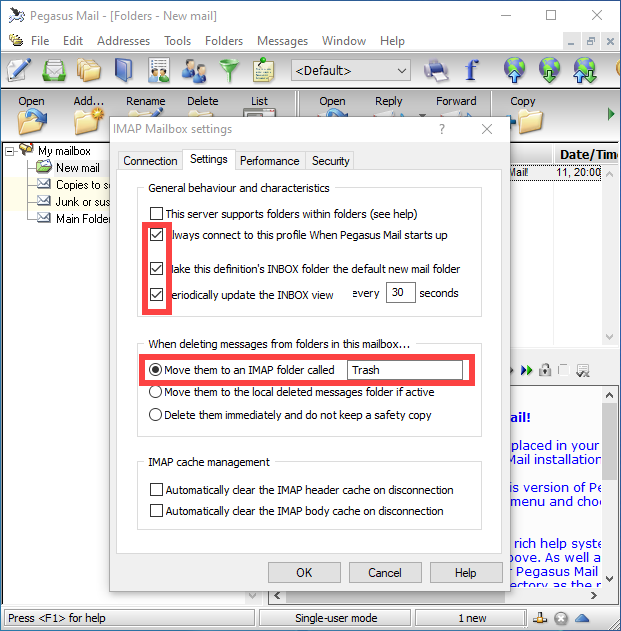
![]()
클릭 “보안” 탭은 “Direct SSL Connect를 통해”를 선택합니다. IMAP 설정을 확인하고 클릭하십시오 좋아요 끝내기 위해.
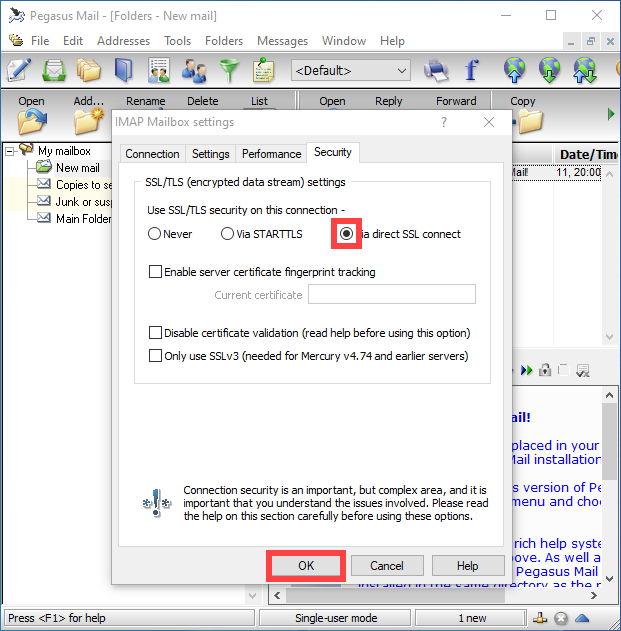
![]()
이 창에서 “완료”를 클릭하여 모든 설정을 저장하십시오.
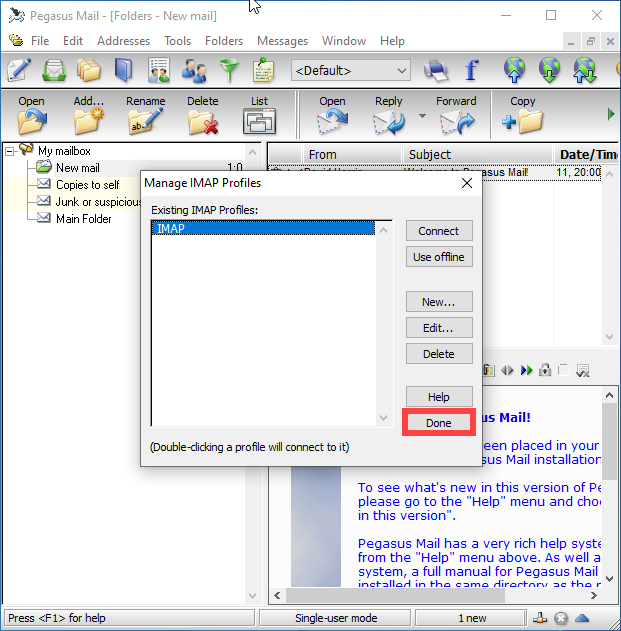
이제 Pegasus Mail에서 방금 설정 한 계정에 대한 이메일을 보내고받을 수 있습니다.
메모: POP3 프로토콜을 사용하는 경우 Aquiming Server 주소를 YourName-Extension Mail.다이누.com, 그리고 팝 SSL 포트 995. 비 SSL 포트를 사용하는 경우 포트 정보를 위해 여기에 전달하십시오.
